Как защитить себя от сетевых вирусов
Обновлено: 25.04.2024

Если вы подключаете свой компьютер к интернету, разрешая другим людям пользоваться своим ПК или используете файлы совместно с другими, следует принять меры для защиты компьютера от потенциальной угрозы.
К счастью, вы можете защитить себя, соблюдая некоторые простые меры предосторожности. В этой статье описаны угрозы и средства защиты.
Защитите свой компьютер средствами Windows
Защитить компьютер от потенциальных угроз помогут следующие средства:
- Брандмауэр . Брандмауэр защищает компьютер, не давая хакерам или вредоносным программам получить к нему доступ.
- Защита от вирусов . Антивирусное программное обеспечение помогает защитить компьютер от вирусов, червей и других угроз.
- Защита от шпионских и других вредоносных программ . Антишпионские программы помогают защитить компьютер от шпионских и других нежелательных программ.
- Windows Update . Windows может регулярно проверять наличие обновлений для вашего компьютера и автоматически устанавливать их.
Кроме того, Центр проверяет настройки обслуживания компьютера и предоставляет ссылки на средства устранения неполадок и другие инструменты для устранения проблем.
Использование брандмауэра
Брандмауэр – это программа или устройство, которое проверяет данные, поступающие из Интернета или локальной сети, и на основе текущих параметров принимает решение, нужно их пропускать или нет. Таким образом брандмауэр блокирует доступ к компьютеру для хакеров и вредоносных программ.
Брандмауэр Windows встроен в Windows и включается автоматически.
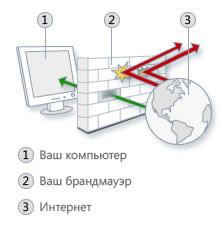
Если вы решили разблокировать соединение, брандмауэр Windows создает исключение и не отражает запрос относительно этой программы в будущем, когда ей нужно будет получить данные из сети.
Защита от вирусов
Вирусы, черви и троянские кони – это программы, созданные хакерами, использующими интернет для заражения компьютеров. Вирусы и черви могут размножаться с компьютера на компьютер, а троянский конь попадает в компьютер, прячась в легальных программах, таких как заставка.
Деструктивные вирусы, черви и троянские программы могут стереть информацию с жесткого диска или полностью вывести компьютер из строя. Другие не наносят прямой ущерб, но снижают производительность и стабильность компьютера.
Антивирусные программы проверяют электронную почту и другие файлы компьютера на наличие вирусов, червей и троянских программ. При обнаружении опасности, антивирусная программа перемещает ее в карантин (изолирует) или полностью удаляет до того, как будет причинен вред компьютеру и файлам.
Windows не имеет встроенной антивирусной программы, но производитель компьютера может ее установить. Если такая программа не установлена, перейдите на сайт Поставщики антивирусного программного обеспечения для Windows, чтобы найти антивирусную программу.
Поскольку новые вирусы появляются ежедневно, важно выбрать антивирусную программу с возможностью автоматического обновления. Во время обновления программного обеспечения в список вирусов загружаются данные о новых вирусах, что защищает компьютер от новых атак.
Если вирусная база устареет компьютер уязвимым для новых угроз. Обновление обычно требует ежегодной подписки. Поддерживайте подписку для регулярного обновления.
Внимание! Если не использовать антивирусное программное обеспечение, компьютер может быть поврежден вредоносными программами. Также существует риск заразить вирусами другие компьютеры.
Защита от шпионских программ
Шпионские программы могут отображать рекламу, собирать информацию и изменять параметры компьютера, обычно, без вашего ведома. Например, шпионские программы могут устанавливать нежелательные панели инструментов, ссылки или предпочтения в браузере, изменять установленную по умолчанию домашнюю страницу или часто всплывающие рекламные объявления.
Некоторые шпионские программы ничем не выдают своего присутствия, но тайно собирают конфиденциальные сведения (например, введенный текст или список посещенных веб-сайтов). Большинство шпионских программ устанавливаются вместе с бесплатным программным обеспечением, но иногда даже простое посещение сайта приводит к заражению шпионской программой.
Чтобы защитить свой компьютер от шпионских программ, пользуйтесь антишпионской программой. Windows 7 включает встроенную антишпионскую программу Windows Defender, который включен по умолчанию. Windows Defender предупреждает о попытке шпионской программы установить себя на компьютер. Также эта программа может искать на компьютере шпионские программы и удалять их.
Поскольку каждый день появляются новые шпионские программы, Windows Defender нужно регулярно обновлять, чтобы выявлять новейшие угрозы и защищаться от них. Windows Defender обновляется при обновлении Windows. Для достижения высокого уровня защиты включите автоматическое обновление Windows (см. ниже). Дополнительные сведения см. Работа с программой Windows Defender.
Автоматическое обновление Windows
Microsoft регулярно разрабатывает важные обновления для Windows, которые помогают защитить компьютер от новых вирусов и других угроз, которые нарушают его безопасность.
Для скорейшего получения обновлений включите автоматическое обновление. Таким образом вам не нужно волноваться, что критические обновления Windows будут пропущены.

Обновления загружаются в фоновом режиме при подключении к Интернету. Обновления устанавливаются в 3:00, однако вы можете установить другое время. Если вы выключаете компьютер раньше, можно установить перед выключением. Иначе, Windows установит обновления при следующем включения компьютера.
Чтобы включить автоматическое обновление:
Windows установит обновления компьютера, как только они будут доступны. Важные обновления предоставляют значительные преимущества в плане безопасности, в частности улучшения защиты и надежности компьютера.
Убедитесь, что в разделе Рекомендуемые обновления установлен флажок Включать рекомендуемые обновления при получении важных обновлений и нажмите кнопку ОК.
Рекомендуемые обновления могут исправлять некритичные неполадки и делать компьютер более удобным. Если будет предложено ввести пароль администратора или подтверждения введите пароль или подтвердите.
Установка последней версии браузера и постоянное обновление
Использование последней версии браузера и постоянное его обновление – это два основных способа предотвращения проблем в Интернете.
В большинстве случаев последняя версия браузера содержит исправления проблем безопасности и новые функции, которые помогут защитить ваш компьютер и конфиденциальную информацию во время работы в Интернете.
Если вы используете браузер Internet Explorer, обновления для него можно получать автоматически с помощью службы Windows Update. Если компьютер не настроен на автоматическое получение обновлений, можно запросить обновления вручную с помощью Internet Explorer. Для этого нажмите кнопку Безопасность и выберите Windows Update. Для проверки наличия обновлений следуйте инструкциям на экране.
Включение функций безопасности браузера
Большинство веб-браузеров имеют функции безопасности, благодаря которым работа в Интернете становится безопаснее. Поэтому важно узнать, какие функции безопасности имеет браузер, и убедиться, что они включены.
Если вы используете браузер Internet Explorer, ознакомьтесь с доступными функциями безопасности:
Использование стандартной учетной записи
При входе в систему Windows обеспечивает вам определенный уровень прав и привилегий, который зависит от типа учетной записи. Существует три типа учетных записей: стандартный, администратор и гость.
Хотя учетная запись администратора предоставляет полный контроль над компьютером, использование стандартной записи может помочь обезопасить ваш компьютер. Таким образом, если другие люди (или хакеры) получат доступ к компьютеру, когда вы вошли в систему, они не смогут изменять параметры безопасности компьютера или учетные записи других пользователей.
Тип учетной записи можно проверить после входа, для этого выполните следующие действия:
Если сейчас используется учетная запись администратора, см. Изменение типа учетной записи.
Безопасное использование электронной почты
Внимательно следите за безопасностью личной информации. Если сайт запрашивает номер кредитной карты, банковские реквизиты и другие личные сведения, убедитесь, что этому веб-сайту можно доверять и его система транзакций безопасна.
Установите дополнительные компоненты только с сайтов, которым вы доверяете. Надстройки служат для отображения панелей инструментов, биржевых курсов, видео и анимации на веб-страницах. Однако надстройки могут устанавливать также шпионские и другие вредоносные программы. Если веб-сайт предлагает установить надстройку, проверьте, что ему можно доверять.

Несмотря на то, что без компьютеров уже невозможно представить современную жизнь, многие люди до сих пор не осознают огромные риски, связанные с постоянным взаимодействием с технологиями.
Компьютерные вирусы - одна из самых старых форм вредоносного ПО (т.е. программного обеспечения, предназначенного для нанесения вреда), но их способность избегать обнаружения и самовоспроизводиться означает, что эти программы всегда будут вызывать беспокойство.
Понимание того, что вирус может сделать с вашим компьютером, - это первый шаг к обеспечению безопасности вашей системы и защите вашей семьи от атак.

Потенциал компьютерного вируса
Это означает, что не все вирусы представляют прямую угрозу для вашего компьютера, скрытые вирусы зачастую позволяют киберпреступникам и хакерам устанавливать более вредоносные программы, такие как черви и трояны.
Чаще всего компьютерный вирус действует со злым умыслом – либо сам вирус писался как вредоносный, либо проблемы пользователю создают другие вредоносные программы, которые он устанавливает.
Вирус также может направлять веб-браузер пользователя на нежелательные (часто порнографические) сайты или даже заблокировать компьютер и попросить выкуп за его разблокирование.
В самых тяжелых случаях вирус может повредить важные компьютерные файлы, что сделает систему практически бесполезной.
Продукты Windows часто являются мишенями этих типов уязвимостей, поэтому независимо от того, используете ли вы новейшую операционную систему, XP или Windows 8, позаботьтесь о ее защите.
Как быть грамотным пользователем
Зная о том, какой ущерб может нанести вирус, вы наверняка задаетесь вопросом, как защитить себя и свою семью от этих угроз.
Первый шаг - самый очевидный: нужно пользоваться компьютером грамотно.
Убедитесь, что на всех ваших программах установлена последняя версия антивирусного ПО. Это прежде всего актуально для операционной системы, защитного ПО и веб-браузера, но также важно для любой программы, в которой вы чаще всего работаете.
Вирусы, как правило, пользуются ошибками или эксплойтами в коде этих программ для того, чтобы распространиться на другие машины, и хотя компании, производящие компьютерные программы, обычно быстро закрывают бреши, эти патчи работают, только если вы скачали их на свой компьютер.
Также важно избегать действий, которые могут поставить под угрозу ваш компьютер. К ним относятся открытие незапрошенных вложений в электронной почте, посещение неизвестных веб-страниц, скачивание программ с недоверенных сайтов или одноранговых сетей передачи файлов. Чтобы свести к минимуму риск заражения вирусом, каждый член семьи должен понимать и соблюдать эти правила.
Необходимо контролировать активность детей в Интернете, следить за тем, чтобы они не посещали подозрительные сайты или не скачивали случайные программы или файлы.
Как установить программное обеспечение для предотвращения заражения и обнаружения вирусов
Следующим важным шагом в защите вашего компьютера и вашей семьи является установка на вашем компьютере надежного защитного ПО, которое может активно сканировать вашу систему и противодействовать вирусам. Однако вам следует знать, что не все защитные решения одинаковы.
В Интернете предлагается бесплатное антивирусное ПО, но большая его часть недостаточно надежна, чтобы обеспечивать всестороннюю защиту или не обновляется регулярно, чтобы гарантировать безопасность.
Ужасно, но некоторые бесплатные антивирусные программы вместо того, чтобы защищать, загружают вирусы, рекламное и шпионское ПО или троянские программы, когда вы пытаетесь скачать и установить их.
Если дело в деньгах, лучшим вариантом является найти конкурентоспособное по цене защитное решение, которое предлагает бесплатную пробную версию, чтобы вы прежде чем принять решение о покупке могли посмотреть на это ПО в действии и понять, как будет вести себя ваш компьютер после очистки.
Самая неприятное во всем этом то, что, хотя каждый день многие угрозы нейтрализуются, на их месте сейчас же появляются новые. Это означает, что пока существует Интернет, компьютерные вирусы будут оставаться проблемой.
Игнорирование проблемы или расчет на то, что вас это не затронет, - верный способ подвергнуть риску заражения ваш компьютер, а, следовательно, информацию о вашей семье и ваше душевное спокойствие.
Статьи и ссылки по теме:
Продукты:
Как защититься от компьютерных вирусов
Даже при том, что компьютеры стали неотъемлемой частью нашей повседневной жизни, многие люди до сих пор не знают, как защитить от вирусов. Вот несколько ключевых шагов.
Избранные статьи
Как очистить кеш и удалить файлы cookie в различных браузерах

Как снизить пинг и оптимизировать скорость онлайн-игр

Режим инкогнито и режим конфиденциального просмотра: что это такое и как ими пользоваться?

Что представляют собой отдельные законы об интернете и безопасности данных?

Соблюдение кибергигиены поможет обеспечить безопасность в сети
Продукты для дома
Наши передовые решения помогают защитить то, что для вас ценно. Узнайте больше о нашей удостоенной наград защите.
Бесплатные утилиты
Наши бесплатные утилиты помогают обеспечить защиту ваших устройств на базе Windows, Mac и Android.
Связаться с нами
Наша главная цель - обеспечить вашу безопасность. Мы всегда готовы ответить на ваши вопросы и оказать техническую поддержку.
О компании
Узнайте больше о том, кто мы, как мы работаем и почему наша главная цель - сделать цифровой мир безопасным для всех.
Пробные версии
Попробуйте наши решения. Всего за несколько кликов вы можете скачать бесплатные пробные версии нашего продукта и проверить их в действии.
Сувенирный портал Lab Shop

Вас беспокоит, что на вашем компьютере может быть вирус? Если ваш компьютер заражен, то важно знать, как избавиться от компьютерного вируса.
Из этой статьи вы узнаете все, что нужно знать о том, как работают компьютерные вирусы и о том, как удалять компьютерные вирусы.
Краткий план статьи:
- Как избавиться от компьютерного вируса.
- Что такое компьютерный вирус.
- Как определить компьютерный вирус на вашем компьютере.
- Может ли ваш компьютер заразиться вирусом через электронную почту.
- Как защитить компьютер от вирусов.
Как избавиться от компьютерного вируса
В этом разделе мы обсудим, как удалить компьютерный вирус с компьютера Windows и с компьютера Mac.
Удаление компьютерного вируса с компьютера с ОС Windows
Компьютерные вирусы почти никогда не видимы. Без антивирусной защиты вы можете и не знать о существовании вируса на вашем компьютере. Вот почему важно установить антивирусную защиту на всех ваших устройствах.
Если на вашем компьютере операционной системой Windows есть вирус, вам нужно выполнить следующие десять простых шагов, чтобы избавиться от него:

Шаг 1: Загрузить и установить антивирусный сканер
Загрузите антивирусный сканер или решение класса Internet Security. Мы рекомендуем использовать Kaspersky Internet Security. Процесс его установки показан в следующем видео:
Шаг 2: Отключиться от интернета
При удалении вируса с компьютера желательно отключаться от интернета, чтобы исключить дальнейшее распространение угрозы: некоторые компьютерные вирусы распространяются через интернет.
Шаг 3: Перезагрузите компьютер в безопасном режиме
Для защиты компьютера при удалении вируса, перезагрузите компьютер в Безопасном режиме. Если вы не знаете, как это сделать, то ниже дается инструкция.
Шаг 4: Удалите все временные файлы
Следуйте следующим шагам:
Некоторые вирусы начинают действовать при перезагрузке компьютера. Удаление временных файлов может удалить вирус. Однако, полагаться только на это не надежно. Чтобы убедиться, что ваш компьютер свободен от вирусов, рекомендуем выполнить следующие шаги.
Шаг 5: Запустите сканирование на вирусы
Теперь пора открыть ваш антивирус или решение класса Internet Security и запустить сканирование на вирусы. Если вы используете Kaspersky Internet Security, выберите и нажмите на кнопку ‘Запустить проверку’ (Scan).

Шаг 6: Удалите вирус или поместите его в карантин
Шаг 7: Перезагрузите компьютер
Шаг 8: Поменяйте все пароли
Чтобы защитить компьютер от дальнейших атак, поменяйте все пароли на тот случай, если они скомпрометированы. Это обязательно, только если у вас есть причина считать, что ваши пароли украдены вредоносной программой, но перестраховаться не мешает в любом случае.
Функционал вируса вы всегда можете проверить на веб-сайте производителя вашего антивируса или связавшись с их группой технической поддержки.
Шаг 9: Обновите ваше ПО, браузер и операционную систему
Обновление ПО, браузера и операционной системы снизит риск эксплуатации киберпреступниками брешей в старом коде для установки вредоносных программ на вашем компьютере.
Удаление компьютерного вируса с компьютера Mac
Если у вас компьютер Mac, вам может казаться, что ваш компьютер не может заразиться вирусом. К сожалению, это заблуждение. Для Mac, по сравнению с Windows, создается меньше вирусов, но они существуют.
Некоторые Mac-вирусы маскируются под антивирусные продукты. Если вы случайно скачали один из таких вирусов, то ваш компьютер может быть заражен. Вот три примера вирусов такого типа: ‘MacDefender’, ‘MacProtector’ и ‘MacSecurity’.

Если вам кажется, что на вашем компьютере Mac завелся вирус, нужно выполнить следующие шесть шагов, чтобы удалить его:
Чтобы проверить, что вы ничего не пропустили, и убедиться в защите вашего Mac, рассмотрите вариант установить и запустить антивирусное решение, если его у вас уже нет. Мы рекомендуем использовать комплексное решение класса Internet Security, такое как Kaspersky Total Security.
Что такое компьютерный вирус?
Компьютерный вирус – это вид вредоносного ПО, отличительной чертой которого является его самовоспроизведение – он копирует себя на любой носитель, который подключается к компьютеру.
Компьютерные вирусы так называются из-за того, что, по аналогии с настоящими вирусами, они способны самовоспроизводиться. После того, как вирус заражает ваш компьютер, он распространяет себя таким образом. При заражении вирусом компьютер может начать работать медленнее, возможны перебои в его работе.
Существует три основных пути, которыми ваш компьютер может заразиться компьютерным вирусом.
Во-первых, компьютер может заразиться через съемные носители, такие как USB-флешки. Если вы вставите в компьютер флешки или диск, полученный от неизвестных источников, то он может содержать вирус.

Иногда хакеры оставляют зараженные флешки или диски на рабочих столах людей или в публичных местах, например, в кафе, с расчетом распространить таким образом компьютерный вирус. Люди, которые совместно используют USB-носители, также могут переносить таким методом файлы с зараженного компьютера на незараженный.
Другой способ заражения компьютера вирусом – это скачать вирус из интернета.
Если вы загружаете ПО или приложения на ваш компьютер, обязательно берите их из доверенных источников, таких как Google Play или App Store у Apple. Не загружайте ничего из всплывающих окон или с веб-сайтов, о которых ничего не знаете.
Признаки того, что на вашем компьютере есть вирус
Есть несколько признаков того, что на вашем компьютере завелся вирус.
Во-первых, вас должно насторожить, если ваш компьютер стал тормозить. Если задачи выполняются дольше, чем обычно, то возможно, ваш компьютер заражен.
Во-вторых, будьте внимательны при появлении на компьютере подозрительных приложений или программ, о которых вы ничего не знаете. Если вы заметили, чтобы на компьютере появилось приложение или программа, которую вы не скачивали, будьте осторожны.
Желательно удалить все программы на компьютере, которые вам неизвестны, а затем запустить сканирование в антивирусе или защитном устройстве класса Internet Security, чтобы проверить компьютер на наличие угроз. Если при закрытии браузера возникают всплывающие окна – это верный признак того, что компьютер заражен вирусом. Если вы заметите такое, сразу же примите меры, чтобы удалить вирус. Для этого следуйте инструкциям, данным выше.

Еще один признак возможного заражения компьютера вирусом – это странности в работе приложений или программ. Если программы стали завершаться аварийно по непонятной причине, то, возможно, на вашем компьютере завелся вирус.
И наконец, зараженный компьютер может начать перегреваться. Если вы заметите такое, проверьте компьютер на вирусы, запустив антивирус или защитное решение класса Internet Security.
Как компьютер может заразиться вирусом через электронную почту?
Как защитить компьютер от вирусов
Вот основные способы, которые позволят вам защитить компьютер от вирусов:
Как работают компьютерные вирусы?
На вашем компьютере обнаружился вирус? Узнайте, как избавиться от компьютерного вируса, как проверить, не заражен ли ваш компьютер вирусами, и можно ли получить компьютерный вирус через почту.
Избранные статьи

Риски безопасности и конфиденциальности в виртуальной и дополненной реальности

TrickBot – многоцелевой ботнет

Основные атаки программ-вымогателей

Что такое глубокий и теневой интернет?

Как защитить детей в интернете во время коронавируса
Продукты для дома
Наши передовые решения помогают защитить то, что для вас ценно. Узнайте больше о нашей удостоенной наград защите.
Бесплатные утилиты
Наши бесплатные утилиты помогают обеспечить защиту ваших устройств на базе Windows, Mac и Android.
Связаться с нами
Наша главная цель - обеспечить вашу безопасность. Мы всегда готовы ответить на ваши вопросы и оказать техническую поддержку.
О компании
Узнайте больше о том, кто мы, как мы работаем и почему наша главная цель - сделать цифровой мир безопасным для всех.
Пробные версии
Попробуйте наши решения. Всего за несколько кликов вы можете скачать бесплатные пробные версии нашего продукта и проверить их в действии.
Сувенирный портал Lab Shop
Вредоносные программы охотятся за нашими аккаунтами, деньгами и ценной информацией. Можно значительно уменьшить риск кражи, потратив немного времени.
Если вы читали в интернете статьи про вирусы, трояны, шифровальщики-вымогатели или майнеры криптовалют, то наверняка встречали в комментариях к ним пользователей, которые с бравадой заявляют, что годами сидят без антивируса и при этом не видели никаких вирусов. Лозунг "Антивирус не нужен!" все чаще встречается в интернете, и это в то время, когда количество вредоносных программ растет с каждым годом, превратившись в бизнес с многомиллиардными оборотами.
реклама

Что мог сделать вирус или троян на ПК обычного пользователя лет 15 назад? Удалить документы, заразить запускаемые *.exe файлы и прочие мелкие гадости, которые даже не приносили материальной выгоды его создателю. За исключением тешащего самолюбия факта, что его творение нанесло больше урона, чем, к примеру, знаменитый вирус CIH. Адресные хакерские атаки прошлых лет на отдельные предприятия - это отдельный разговор, а сегодня мы поговорим об обычных пользователях, которые общаются, играют и работают на ПК.

Сегодня все изменилось, на ПК хранятся данные наших банковских карт, пароли и логины для входов в платежные системы, множество аккаунтов от игровых сервисов, почт и соцсетей, которыми после кражи оптом торгуют злоумышленники в даркнете. Практически каждый ПК или ноутбук используется для хранения домашней фото и видео коллекции, а вдобавок на нем хранятся важные рабочие файлы, которые шифруются шифровальщиками вымогателями с требованием баснословных выкупов.
реклама

Поэтому к защите ПК от вредоносных программ в 2021 году стоит подойти очень ответственно, выработав несколько правил по работе с файлами и аккаунтами, которые потом сберегут вам деньги, время, нервы и вашу ценную информацию или домашнюю фото коллекцию. Для начала давайте разберемся, как предотвращать заражение и сохранять важные файлы, а потом, во второй части статьи, в том, как действовать, если заражение уже произошло.
Проверьте Wi-Fi роутер

Wi-Fi роутер - это первая ступень вашей обороны от зловредов и хакерских атак. Но только в том случае, если в нем установлен нормальный пароль доступа, ведь через стандартный заводской пароль к нему может получить доступ кто угодно. Стоит и регулярно обновлять его прошивку, в которых часто находят уязвимости и дыры, с помощью которой ваш роутер может стать частью ботнета и вдобавок регулярно заражать ваш ПК.
Антивирус должен работать
реклама

Не стоит использовать ПК в 2021 году без антивируса, тем более, что современные мощные многоядерные процессоры и быстрые SSD-накопители даже не напрягаются при его работе. Встроенный антивирус Microsoft Defender стал очень неплох за последние годы, при этом он совершенно бесплатен и не показывает рекламу.
Windows должна обновляться

Огромное количество уязвимостей Windows, с помощью которых вредоносы проникают на наши ПК, регулярно исправляются обновлениями. Отключать совсем их не стоит, а если вы не доверяете их качеству, стоит отложить их на время средствами "Центра обновлений Windows". Напомню, что уязвимость, через которую на ПК, просто подключенные к интернету, проникал печально известный шифровальщик WannaCry, была закрыта в обновлениях еще до его атаки.
Автоматический бэкап
реклама

Если информация на вашем ПК хоть сколько-то ценна для вас, то следует подумать об автоматическом бэкапе. Данные на SSD или HDD могут пропасть мгновенно и без вирусов и шифровальщиков, например, от сбоя питания, поломки накопителя, падения устройства на пол или кражи. Поэтому бэкап файлов обязателен и лучше делать его сразу в несколько мест, например, на ПК, облако и внешний накопитель.
Для небольшой коллекции фото, видео и рабочих файлов подойдет недорогой внешний жесткий диск на 1 ТБ, например, WD Elements Portable (WDBUZG0010BBK) из Регарда. Более универсальным решением может стать накопитель на 2 ТБ, например, WD Elements Portable Black (WDBU6Y0020BBK).

Ну а если ваши архивы очень увесисты, то стоит присмотреться к вместительному WD Elements Desktop Black (WDBWLG0080HBK), объемом 8 ТБ.

Самое важное в бекапе то, что он должен быть ежедневным и автоматическим, для чего стоит воспользоваться средствами Windows - "Служба архивации" или сторонними утилитами, например, Action Backup, Macrium Reflect или EaseUS Todo Backup.

Но если для вас очень затруднительно подключать внешний жесткий диск для бэкапа каждый день, настройте ежедневный бекап в облако рабочих файлов, а домашние фото и видео копируйте на внешние жесткие диски по мере накопления, временно оставляя их копию, например, в смартфоне.
Включите двухфакторную авторизацию

Везде, где только можно, стоит включить двухфакторную авторизацию через смс или Google Authenticator. Это спасет вас при краже логина и пароля и даст возможность легко их восстановить. Для экстренной ситуации, когда нет доступа к телефону, можно сохранить в надежном месте коды доступа, которые позволяют на многих сервисах войти в аккаунт.
Пароли должны быть сложными и храниться в безопасности

Логины и пароли от различных сервисов представляют большую ценность для злоумышленников и крадутся у пользователей просто в промышленных масштабах. Вы можете и не подозревать, что ваши пароли скомпрометированы, пока не случится попытка входа в ваш аккаунт. Рекомендуется не хранить пароли от важных сервисов в браузере, а запоминать их, или использовать менеджер паролей, например, LastPass.

Пароли обязательно должны быть сложными, содержать буквы в разных регистрах и цифры, и иметь достаточную длину. На вашем почтовом ящике стоит указать резервную почту, на которую придет уведомление о проблемах с главной почтой. Очень пригодится в случае потери доступа к главной почте и автоматическая пересылка всей корреспонденции в резервный почтовый ящик.
Браузер - главный вектор атаки

Подхватить заразу можно не только на различных сомнительных сайтах, банально кликая на баннеры, но и установив расширение в браузер, например, для скачивания музыки. Скандалы с вредоносными расширениями случаются регулярно и их стоит выбирать только от крупных разработчиков с репутацией и миллионами скачиваний. А вот расширение для скачивания музыки из Вконтакте, которое установили несколько сотен человек, в любой момент может украсть ваши данные.

Браузер тоже должен автоматически обновляться, а настройки безопасности должны выставлены в максимально эффективное положение. Стоит включить мастер пароль, защищающий доступ к остальным паролям. Но, как показала практика, зловред может украсть файлы Cookie и злоумышленник получит доступ в ваши аккаунты. Нужно учитывать и это.
Пиратские игры и софт крайне опасны

Историй с майнерами или троянами в пиратских играх и софте было очень много. Главная их опасность в том, что они могут очень плохо обнаруживаться антивирусом, пока не попадут в его базы. И будут сливать ваши данные или майнить на вашем компьютере долгое время. Масла в огонь добавляет и частое требование добавить "кряк" в исключения антивируса. По возможности стоит отказаться от такого софта, заменив его на бесплатные аналоги, а игры приобретать на распродажах или бесплатных раздачах.


Но если вы все-таки не можете отказаться от этого "бесплатного сыра", по крайней мере отключите ему доступ в интернет вручную или, например, с помощью утилит Windows Firewall Control или
Winaero OneClickFirewall. Доступ в интернет нужно отключать для предотвращения отправки похищенных данных на сервер злоумышленника или скачивания главного "тела" вредоноса с сервера.
Итоги

Как видите, правила по защите ПК и ноутбука от вредоносов довольно просты и доступны даже начинающему пользователю. В наше время, когда интернет стал вездесущ и нужен как воздух, способы и средства цифровой гигиены и защиты информации обязательно принесу вам пользу рано или поздно.
Пишите в комментарии, случалось ли у вас заражение вредоносной программой и чем это обернулось?
Подпишитесь на наш канал в Яндекс.Дзен или telegram-канал @overclockers_news - это удобные способы следить за новыми материалами на сайте. С картинками, расширенными описаниями и без рекламы.
Читайте также:

